- Haluatko avata Apple-tiedostot tietokoneellasi? Yksi ratkaisu voisi olla asiakirjan laajennuksen muuttaminen.
- Jos haluat tehdä muutoksia asiakirjaan, sinun on ehkä muunnettava se toiseen muotoon.
- Adoben omistetun työkalun käyttäminen on toinen helppo tapa avata Apple-tiedostot tietokoneella.
- Varmista, että laitteellasi on myös arkistointisovellus tämäntyyppistä toimintaa varten. Katso tästä oppaasta, miten se tehdään.

Suositut tiedostomuodot eivät enää tarvitse erityisiä ohjelmistoja. Vain lataa File Viewer Plus 4 ja avaa ne kaikki samassa ympäristössä. Tämä työkalu tukee kaikkia asiakirjoja, mediaa, arkistoja, sähköpostia, kameraa, infografiikkaa, lähdekoodeja ja paljon muuta. Näin se toimii:
- Avaa yli 300 tiedostotyyppiä
- Muokkaa, tallenna ja muunna tiedostoja
- Erätiedostojen muuntaminen
avaa kaikki tiedostot
samassa ympäristössä
Käyttöjärjestelmien osalta jotkut ihmiset haluavat käyttää Windowsia, kun taas toiset nojaavat enemmän OmenaKäyttöjärjestelmä.
Käyttäjille ongelmia aiheuttava osa on, että Macin ja Windows-käyttäjien on usein tehtävä yhteistyötä. Valitettavasti Apple .pages-tiedostot eivät toimi Windows-tietokoneissa.
Jos kamppailet saman ongelman kanssa, näytämme tässä artikkelissa Applen avaamisen tiedostot Windows 10 -tietokoneellasi.
Kuinka voin avata Apple-tiedostot Windowsissa?
1. Käytä Adobe Readeria

Ota Apple-tiedosto ja muunna se a PDF muoto. Käytä sitten parasta muunnettua tiedostoa, Adobe Readeria, avaa vasta muunnettu tiedosto ja lue sen sisältö.
Saatavilla on useita online-työkaluja, jotka voivat tehdä asiakirjan muunnoksen. Paras tapa olisi käydä osoitteessa icloud.com ja luoda ja kirjautua sisään Apple ID: llä. Valitse Pages-kuvake päänäytössä.
Valitse yläpalkista Lataa-kuvake ja valitse tiedosto tietokoneeltasi. Toista tämä prosessi kaikille asiakirjoille, joita haluat tarkastella. Tämä on melko yksinkertainen tapa avata Apple-tiedostot tietokoneellasi.
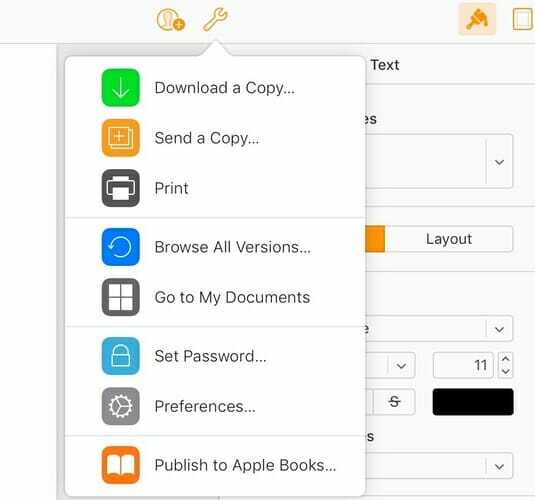
Etsi uudelleen yläpalkista asetuskuvake ja valitse Lataa kopio. Sinulle esitetään pari vaihtoehtoa. Valitse PDF ja PDF-tiedosto ladataan tietokoneellesi nyt.
Omenatiedostojen avaamismenetelmistä Windows 10: ssä olemme juuri esittäneet sinulle testatun ratkaisun, ja suosittelemme myös, että asennat Adobe Readerin uusimman version.

Adobe Reader
Kokeile parasta PDF-tiedostomuunninta ja -editoria, joka sisältää allekirjoitusominaisuudet ja paremman turvallisuuden.
2. Vaihda laajennukseksi .zip
- Ota laajennukset käyttöön Näytä-välilehti tarkista sitten Tiedostonimen laajennukset valintaruutu.
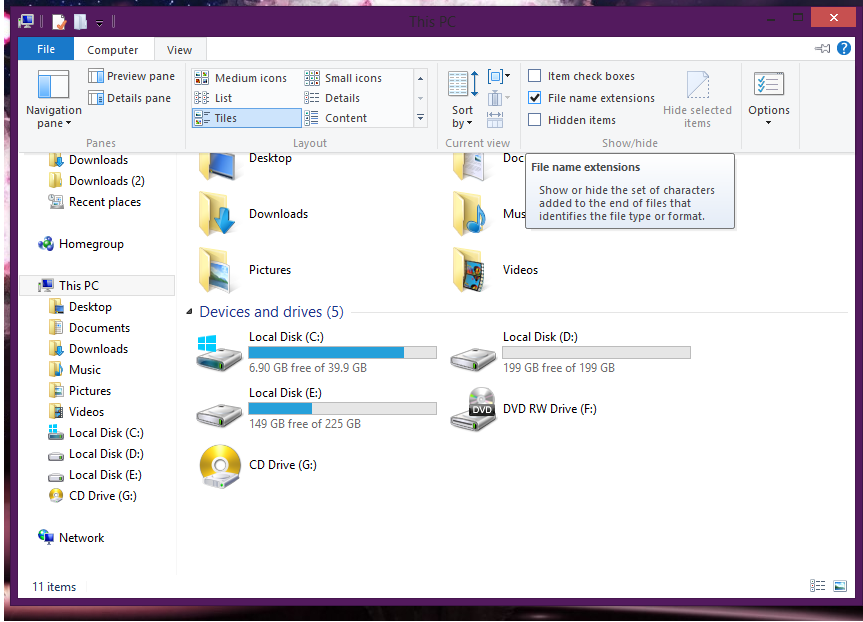
- Muutettuasi laajennus että .postinumero,avaa se arkistoaukolla sovellus
- Avata .jpgtiedostot ja nyt voit nähdä sisältö n .sivuttiedosto.
Jos haluat tietää enemmän MAC-tiedostojen avaamisesta Windows 10: ssä, tämä on toinen tehokas ratkaisu.
Tiedoston muokkaamiseksi sinun on käytettävä muunninta ja muutettava .sivut tiedosto a .docx ja lisää vasta muunnettu tiedosto tiedostoon Microsoft Sana.
Apple-tiedoston tai a .sivut tiedosto, sinun tarvitsee vain kopioida se Windows-tietokoneelle tai kannettavaan tietokoneeseen ja jos haluat poistaa sen USB-avaimesta, luo kopio, jos jotain menee pieleen.
Nyt kun sinulla on .sivut tiedosto tietokoneellesi, voit vain muuttaa laajennus tiedostosta a .postinumero laajennus.
Nämä ovat yleisimpiä vaihtoehtoja, kun haluat avata Apple-tiedostoja Windows-tietokoneissa.
Halusitpa käyttää Adobe Readeria tai haluat käyttää toista menetelmää, toivomme, että saat työn tehtyä mahdollisimman nopeasti ja helposti.
Jos sinulla on muita ratkaisuja, älä epäröi listata ne alla olevaan kommenttiosioon.
Usein Kysytyt Kysymykset
Paras tapa tehdä tämä on käyttää erikoistuneita työkaluja, kuten Adobe Reader. Katso lisää ratkaisuja meidänartikkeli Apple-tiedostojen avaamisesta Windows-tietokoneella.
Erillisen työkalun, kuten File Viewer Plus, käyttäminen voi varmasti tehdä temppun. Katso mitä muita vaihtoehtoja sinulla on tässäopas .tif-tiedostojen avaamisesta laadusta tinkimättä.
Microsoft Works on työkalu, jota suosittelemme tässä tilanteessa. Tutustu muihin mahtaviin omistettuihin sovelluksiimmeartikkeli WPS-tiedoston avaamisesta Windows 10: ssä.
![Korjaus: Ainakin yhdessä allekirjoituksessa on ongelmia [PDF, Docusign]](/f/e32cd654d45202ac9f312ece2f383d33.jpg?width=300&height=460)
![Acrobat: Sisäinen virhe Windows 10: ssä [Ratkaistu]](/f/aa13ae64d3193d31b9f0b9ec21f969a3.jpg?width=300&height=460)
